Hướng dẫn chi tiết cách phát đĩa CD trên máy tính để bàn
23/02/2025
Nội dung bài viết
Hôm nay, tripi.vn sẽ đồng hành cùng bạn để khám phá cách phát đĩa CD âm thanh trên cả máy tính Windows và Mac.
Các bước thực hiện
Hướng dẫn phát đĩa CD trên hệ điều hành Windows

Nhấn nút Eject trên ổ đĩa. Nút này thường được đặt ở vị trí phía dưới, bên phải mặt trước của ổ đĩa.

Đặt đĩa CD vào khay, đảm bảo nhãn đĩa hướng lên trên.

Đóng khay đĩa bằng cách đẩy nhẹ hoặc nhấn lại nút Eject. Hầu hết ổ đĩa sẽ tự động đóng lại, trừ một số ổ đĩa trên laptop sử dụng cơ chế lò xo.
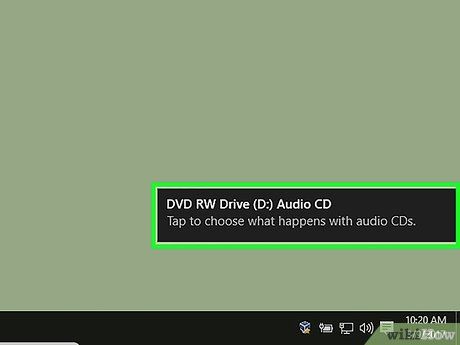
Nhấp vào Select to choose what happens with audio CDs (Chọn hành động với đĩa CD). Nếu thông báo này không xuất hiện, có thể bạn đã thiết lập sẵn hành động mặc định.
- Để thay đổi chương trình tự động phát, bạn có thể điều chỉnh trong Control Panel.
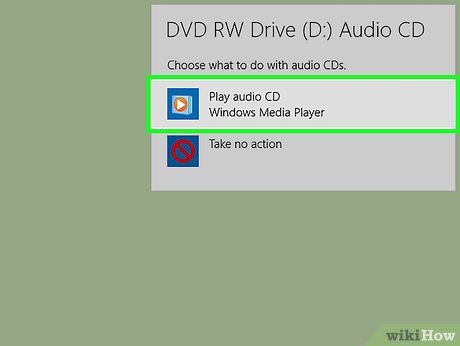
Nhấp vào Play audio CD (Phát âm thanh CD). Các chương trình hỗ trợ phát CD sẽ hiển thị, trong đó Windows Media Player là lựa chọn mặc định trên mọi máy tính Windows.
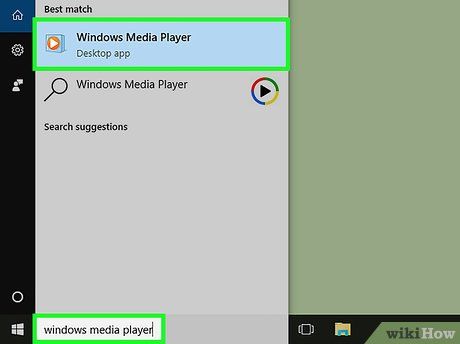
Khởi động Windows Media Player nếu AutoPlay không hoạt động. Nếu không có phản hồi sau khi đưa đĩa vào, hãy mở thủ công Windows Media Player.
- Nhấn ⊞ Win và tìm kiếm "windows media player."
- Chọn Windows Media Player từ danh sách kết quả.
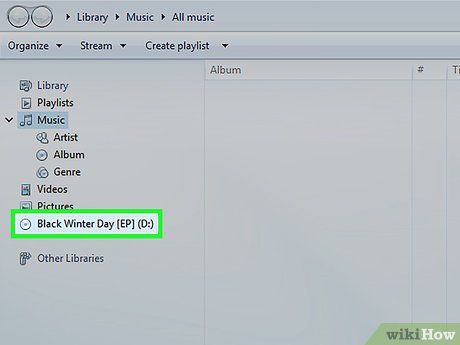
Nhấp đúp vào CD âm thanh trong danh sách bên trái. Đĩa sẽ bắt đầu phát và danh sách các bài hát sẽ hiển thị ngay giữa cửa sổ.
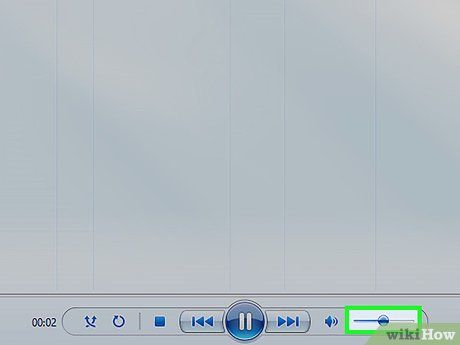
Sử dụng thanh trượt Volume trong Windows Media Player để điều chỉnh âm lượng phát CD. Lưu ý rằng thanh trượt này chỉ điều khiển âm lượng của chương trình, không ảnh hưởng đến âm lượng hệ thống. Hãy đảm bảo âm lượng hệ thống đã được thiết lập phù hợp trước khi điều chỉnh.
Tùy chỉnh cài đặt AutoPlay trên Windows
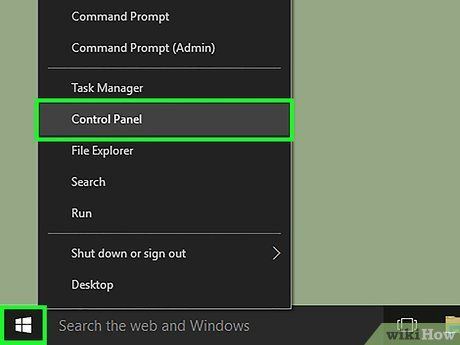
Mở Control Panel. Cách thực hiện khác nhau tùy thuộc vào phiên bản Windows:
- Windows 8 và 10 – Nhấp chuột phải vào nút Start và chọn "Control Panel."
- Windows 7 và các phiên bản trước – Nhấp vào nút Start và chọn "Control Panel" từ menu Start.
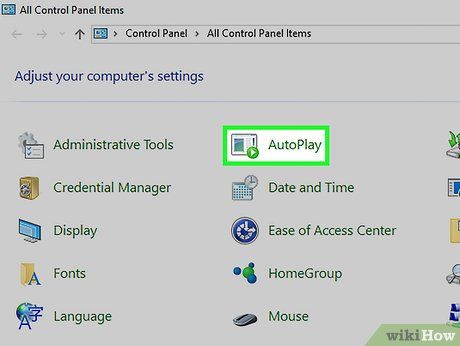
Chọn tùy chọn AutoPlay. Nếu không thấy tùy chọn này, hãy chuyển đổi chế độ xem bằng cách nhấp vào menu "View by" ở góc trên bên phải và chọn "Large icons" (Biểu tượng lớn) hoặc "Small icons" (Biểu tượng nhỏ).
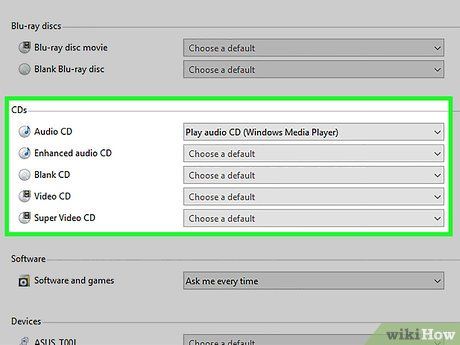
Cuộn xuống phần CDs.
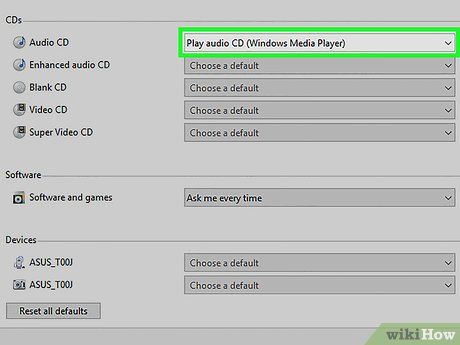
Nhấp vào menu thả xuống Audio CD.
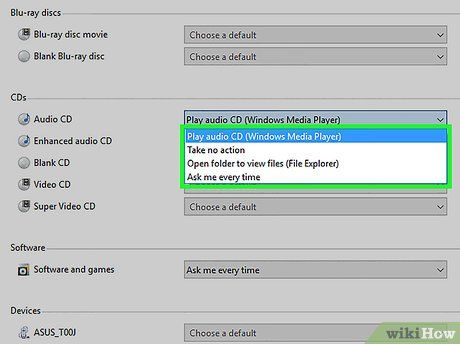
Chọn hành động bạn muốn thực hiện khi đĩa CD được đưa vào.
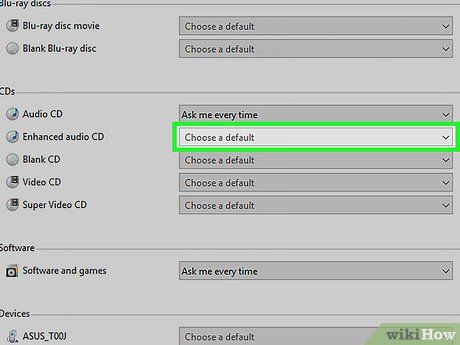
Nhấp vào menu thả xuống Enhanced audio CD (Âm thanh CD nâng cao).
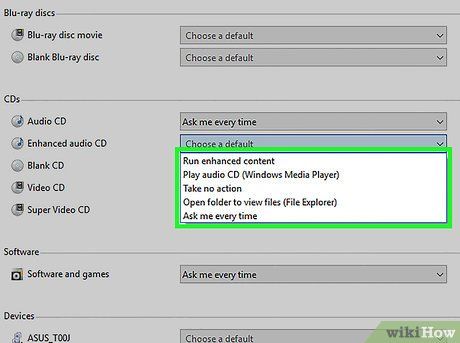
Chọn hành động bạn muốn áp dụng cho âm thanh CD nâng cao.
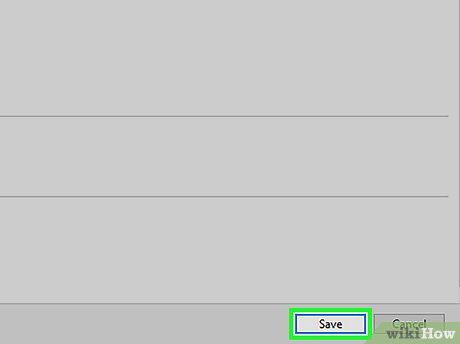
Nhấp vào nút Save (Lưu). Các hành động bạn chọn sẽ trở thành thiết lập mặc định mỗi khi đĩa CD được đưa vào máy tính.
Hướng dẫn phát đĩa CD trên máy tính Mac

Đưa đĩa CD vào ổ đĩa của máy tính Mac. Đảm bảo nhãn đĩa hướng lên trên.
- Hầu hết MacBook đều có khe đĩa, trong khi iMac và các máy tính để bàn khác sử dụng khay đĩa trượt.
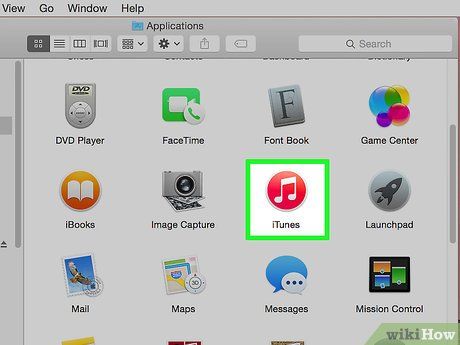
Nhấp vào biểu tượng iTunes trên thanh Dock nếu chương trình không tự động khởi động.

Nhấp vào biểu tượng đĩa nằm ở thanh công cụ phía trên của iTunes.
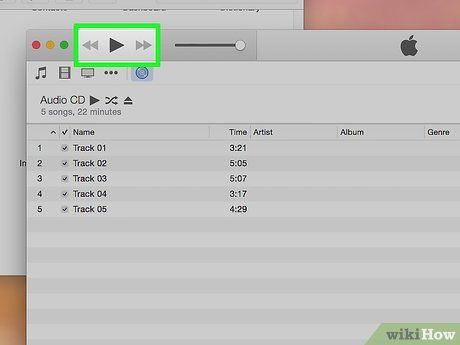
Nhấp vào nút Play để bắt đầu phát đĩa CD.
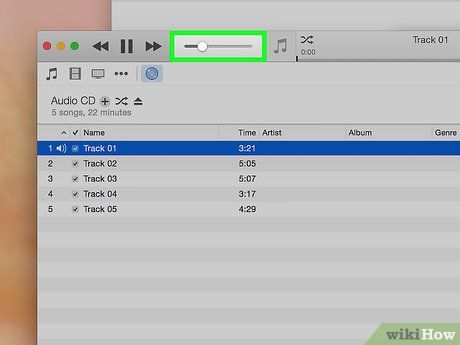
Nhấp và kéo thanh trượt Volume để điều chỉnh âm lượng. Thanh trượt này nằm ở đầu cửa sổ, cạnh các nút điều khiển phát lại.
- Lưu ý rằng thanh trượt âm lượng trên iTunes hoạt động độc lập với âm lượng hệ thống. Nếu âm lượng hệ thống quá thấp, việc điều chỉnh trên iTunes sẽ không có hiệu quả.
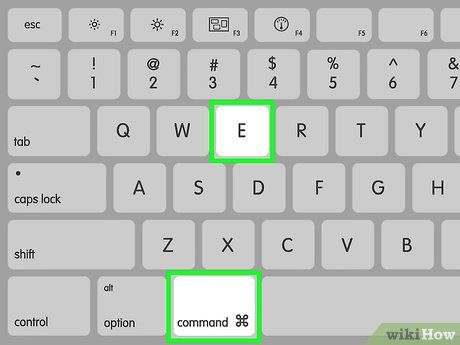
Lấy đĩa ra sau khi nghe xong. Có nhiều cách để thực hiện điều này trên máy tính Mac:
- Nhấn nút Eject trên bàn phím.
- Nhấn tổ hợp phím ⌘ Command+E.
- Nhấp vào màn hình nền, chọn File → Eject.
- Kéo biểu tượng CD trên màn hình nền vào thùng rác Trash (nếu biểu tượng ổ đĩa hiển thị trên màn hình).
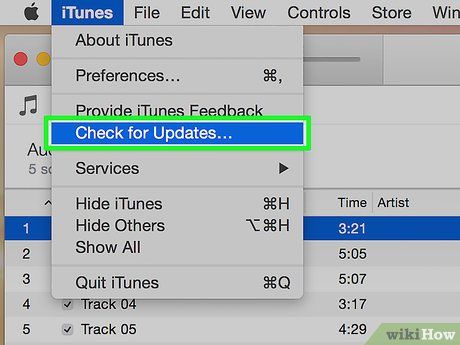
Cập nhật iTunes nếu đĩa CD tự động bị đẩy ra. Một số người dùng phiên bản iTunes cũ gặp tình trạng đĩa CD âm thanh tự động nhả ra dù các loại đĩa khác vẫn hoạt động bình thường. Cập nhật lên phiên bản iTunes mới nhất thường sẽ khắc phục được vấn đề này.
Tùy chỉnh cài đặt mặc định cho CD trên Mac
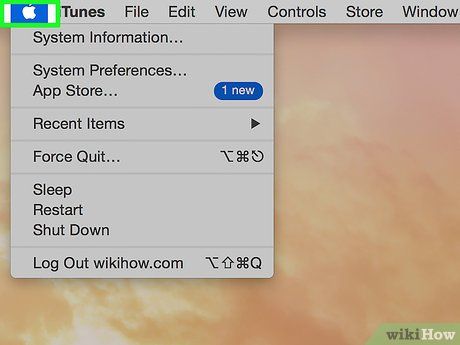
Nhấp vào biểu tượng Apple trên thanh menu.
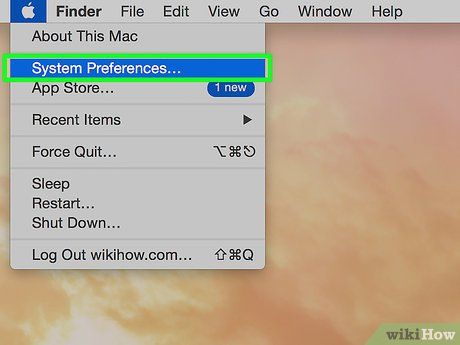
Chọn System Preferences (Tùy chỉnh hệ thống). Nếu không thấy đầy đủ tùy chọn, hãy nhấp vào nút Show All (Hiển thị tất cả) ở góc trên cửa sổ.
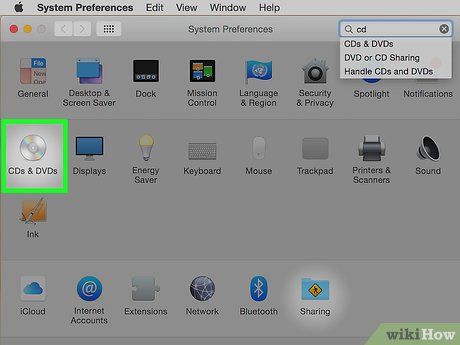
Nhấp vào CDs & DVDs trong phần thứ hai của bảng System Preferences.
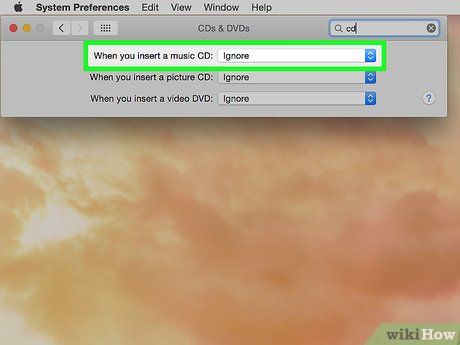
Nhấp vào menu When you insert a music CD (Khi chèn đĩa CD nhạc).
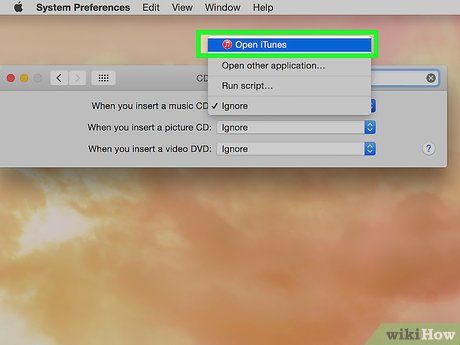
Chọn hành động bạn muốn thực hiện. Nếu muốn đĩa CD tự động phát trên iTunes, hãy chọn "Open iTunes" (Mở iTunes).
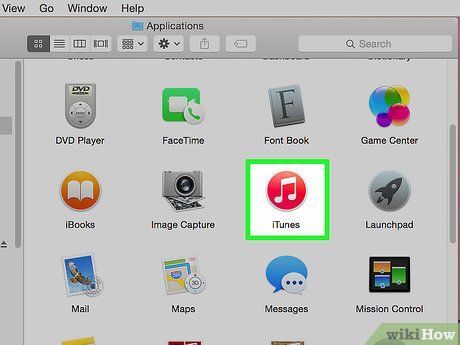
Mở iTunes. Nếu bạn đã thiết lập iTunes tự động mở khi đĩa CD được đưa vào, bạn có thể tùy chỉnh thêm các hành động cụ thể mà iTunes sẽ thực hiện.
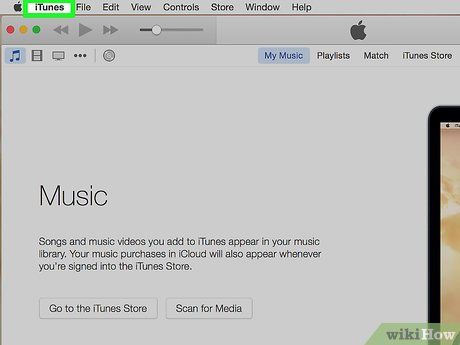
Nhấp vào trình đơn iTunes.
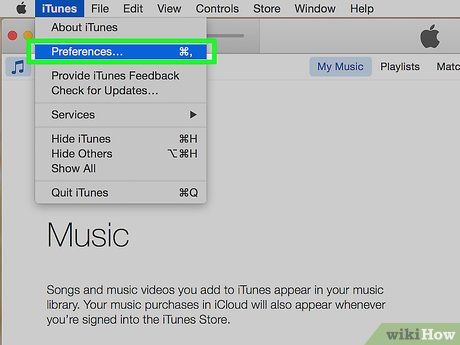
Nhấp vào Preferences (Tùy chỉnh).
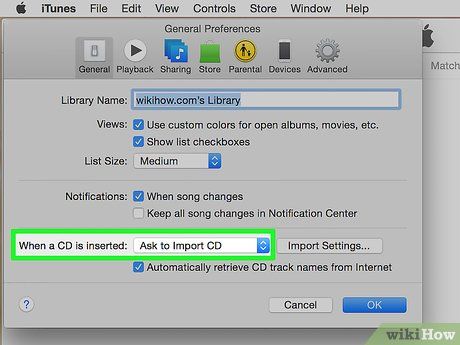
Nhấp vào trình đơn When you insert a CD (Khi chèn đĩa CD).
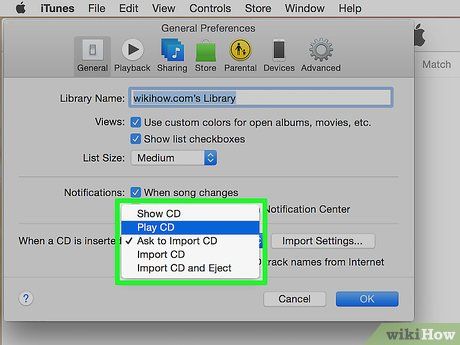
Chọn hành động bạn muốn thực hiện khi đĩa CD được đưa vào. Bạn có thể chọn phát nhạc ngay lập tức, nhập bài hát vào thư viện hoặc hiển thị nội dung đĩa CD.
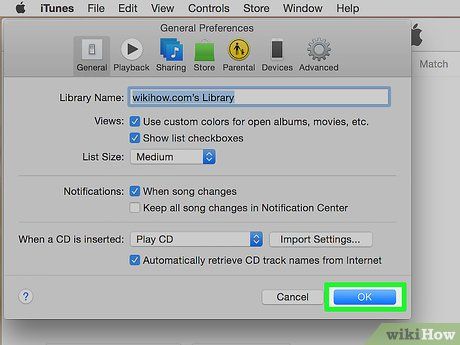
Nhấp OK. Đĩa CD sẽ tự động phát trên iTunes mỗi khi được đưa vào máy tính.
Lời khuyên hữu ích
- Nếu bạn muốn phát video DVD, hãy tham khảo cách phát đĩa DVD miễn phí trên máy tính Windows.
Du lịch
Ẩm thực
Khám phá
Đi Phượt
Vẻ đẹp Việt Nam
Chuyến đi
Có thể bạn quan tâm

Top 8 trang web bán ghế massage uy tín nhất hiện nay

5 địa chỉ khám phụ khoa đáng tin cậy bậc nhất tại Mỹ Tho

Tuyển chọn 12 bài văn phân tích sâu sắc nhất về nhân vật Tấm trong truyện cổ tích "Tấm Cám" (Ngữ văn lớp 10)

Top 8 loại vitamin tổng hợp dành cho mẹ bầu Nhật Bản được ưa chuộng nhất

Giảm vòng 2 hiệu quả với thức uống nước đậu xanh rang mát lạnh


